この記事の信頼性(筆者はこんな人)
- 元ベンチャー企業セールスマネージャー
- Zoom歴:2年以上
- Twitterフォロワー数2,000人超(→@twinzvlog_yk)
- Twitterにてメンター経験多数
- 継続して月収80万円超のフリーランス
- Zoomミーティング中の名前って非表示にできないかな?
- Zoomミーティングを常に表示することってできるのかな?
こんな悩みや不安を抱えている方に向けて記事を書きました。
本記事ではZoomを初めて使う方向けにZoomミーティング中に参加者の名前(スクリーンネーム)を非表示にする方法をわかりやすく解説していきます。
正確には「参加者の名前を常には表示しない」方法となります。実際のZoom画面を使って説明していきます!
目次
Zoomミーティング中に参加者の名前を非表示にする方法|スクリーンネーム消す

それではZoomミーティング中に参加者の名前(スクリーンネーム)を常には表示しない方法を説明していきます。
まだZoomミーティングの参加方法を知らない!という方は下の記事が参考になりますよ。
>> 【永久保存版】3分でわかるZoomミーティング参加の仕方・方法
とても簡単なので本番前に是非ご覧ください。
①「zoom.us」をクリック



②「設定」をクリック



③「ビデオ」をクリックして「ビデオに常に参加者名を表示」のチェックを外す
※参加者名を常に表示したい方はチェックを入れてください。
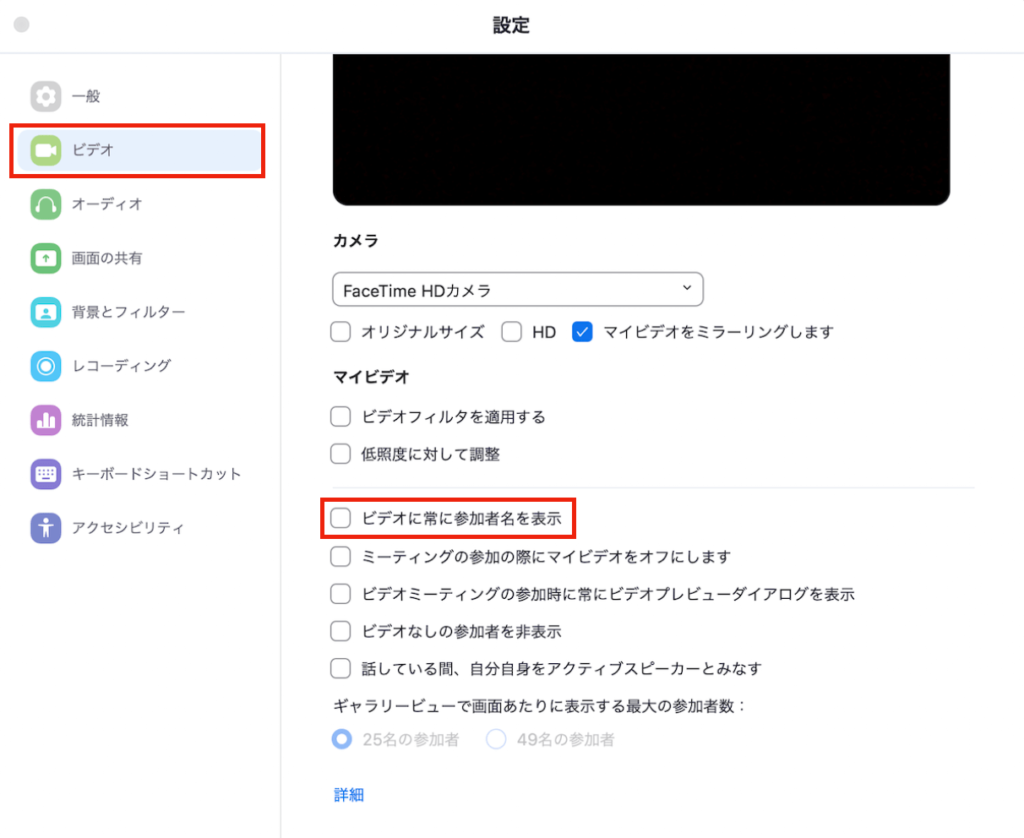


④参加者名が非表示になりました。



Zoomでよくあるトラブル



『突然、画面が停止したり、音声が途切れ途切れになり聞き取れない』
あなたはこんな経験ありませんか?
これってお察しの通り、『ネット回線の脆弱さ』が主な原因なんです。
でも正直、『ネット環境なんてよくわからないし、ネット弱いなんて仕方ない』と思いますよね。
しかし、想像してみてください。
もし、あなたが営業マンでクライアントに商品をアピールし終え、会話も温まってきたところで『よし。そろそろクロージングかな?』と思った矢先、突然画面がフリーズしたらどうですか?
場の空気は完全に”興ざめ”ですよね。そうなると、その後の商談は焦りが出てしまい『本来の実力』を発揮できないということも最悪あり得ます。
『来週あたりにZoomミーティングなのにヤバイかも…』
『今のネット環境でZoomに耐えられるかわかんない…』
大丈夫です。
下の記事でZoomやテレワークに最適なネット回線をどこより詳しく解説しています。
スマホ・PCそれぞれに最適かつ、外出先で頻繁に使う方、ご自宅メインで使う方など、全てのニーズに応えた記事となっております。
 【失敗しない】Zoom『最適なネット環境』の選び方|ネット回線
【失敗しない】Zoom『最適なネット環境』の選び方|ネット回線
【本番で失敗しないために】Zoomの『使い方』を完全攻略
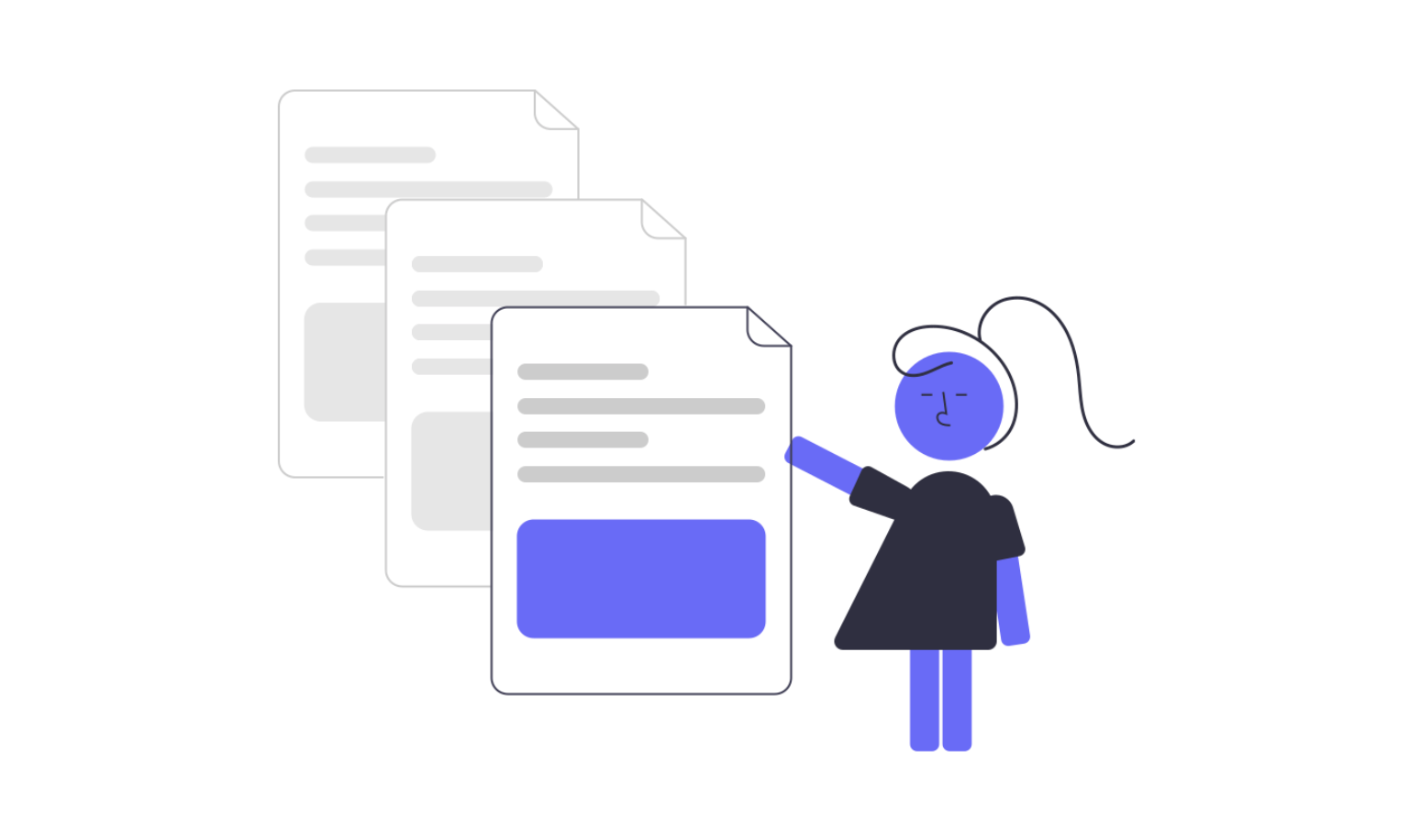


もっと詳しい操作方法は?
資料の共有方法は?
オンラインセミナーのやり方は?
このようにたくさんの疑問が頭をよぎっているかなと思います。
Zoomを実際に仕事で使うとなると、最低限の基礎は身につけておきたいところ。
ということで実際に筆者が使った『これだけで完全網羅できる』Zoomの学習用動画をご紹介いたします。
これで一切、Zoomの使い方で困ることはなくなります。
レッスン時間
1時間
値段
24,000円(初めてご購入の方:大幅値下げ)
Udemy公式サイト
【2021年度】『ZOOM』の基礎講座!初心者向けの使い方全解説!ビデオ会議やウェビナーに!
この講座の特徴
この講座では、既にコンテンツを持っている人が、Zoomを利用してオンライン講座を開催するために必要なZoomの基礎知識を学ぶための講座です。この講座で、学んだ初期設定や操作方法を理解し、あなたの講座をオンラインで展開をして頂ければ、あとは自信を持ってあなたのスキルを困っている方に提供をするだけで、喜ばれます!
具体的には
- Zoomの基本的な機能や使い方をマスターできる(ホスト・参加者)
- Zoomを使ってオンライン講座を開催できる
- 自分のコンテンツをオンラインレッスンで公開できる
- オンライン講座開催時に、スムーズにレッスンに入れる
- ZoomでのPCとスマホの両方の機能や注意点が知れる
\ 未経験からZoomの使い方を完全攻略 /
講座の詳細ページ
まとめ



Zoom会議中に参加者の名前を非表示にする方法どうでしたか?
ちなみにどのデバイス、ブラウザ・アプリでもほとんど操作は同じです。
Zoomの操作方法をマスターすれば上司やクライアントさんとの打ち合わせも焦らずスムーズに進めることができますよ。
繰り返しになりますがZoomミーティングの参加方法をまだ知らない方は下の記事でパッパッと理解しちゃいましょう!
>> 【永久保存版】3分でわかるZoomミーティング参加の仕方・方法
これからはビジネスシーンだけでなくプライベートでもZoomを使う場面が多くなってくると思います。
Zoomはプライベートの飲み会などでも使えるので是非この自粛期間を有意義にお過ごしください!
この記事の要約





